Temaer og skabeloner hjælper dig oprette indhold, der ser attraktiv ud og konsistent, mens du undgår en masse manuel formatering.
Denne artikel indeholder:

49 sekunder
Hvad er et PowerPoint-tema?
Et tema er et foruddefineret sæt af farver, skrifttyper og visuelle effekter, som du anvender på dine slides for at få et ensartet, professionelt udseende.
Du kan bruge et tema til at give din præsentation et elegant udseende uden den helt store indsats. F.eks.:
-
Når du tilføjer grafik (tabeller, figurer osv.) på dine slides, PowerPoint anvender temafarver, der er kompatible med andre slideelementer.
-
Mørkt tekst vises på lys baggrund (og omvendt), så kontrasten er stærk, så den er lettere at læse.
Her er fire forskellige temaer anvendt på den samme slide:
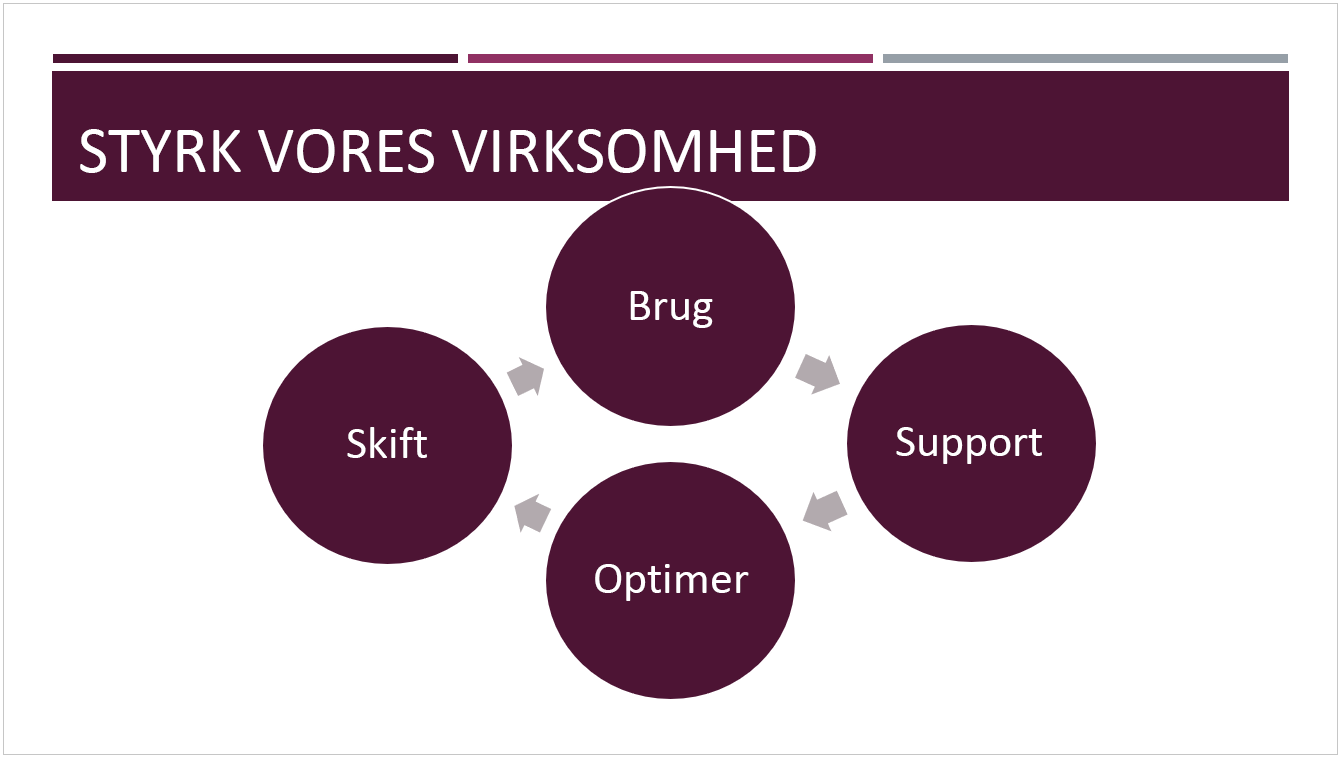
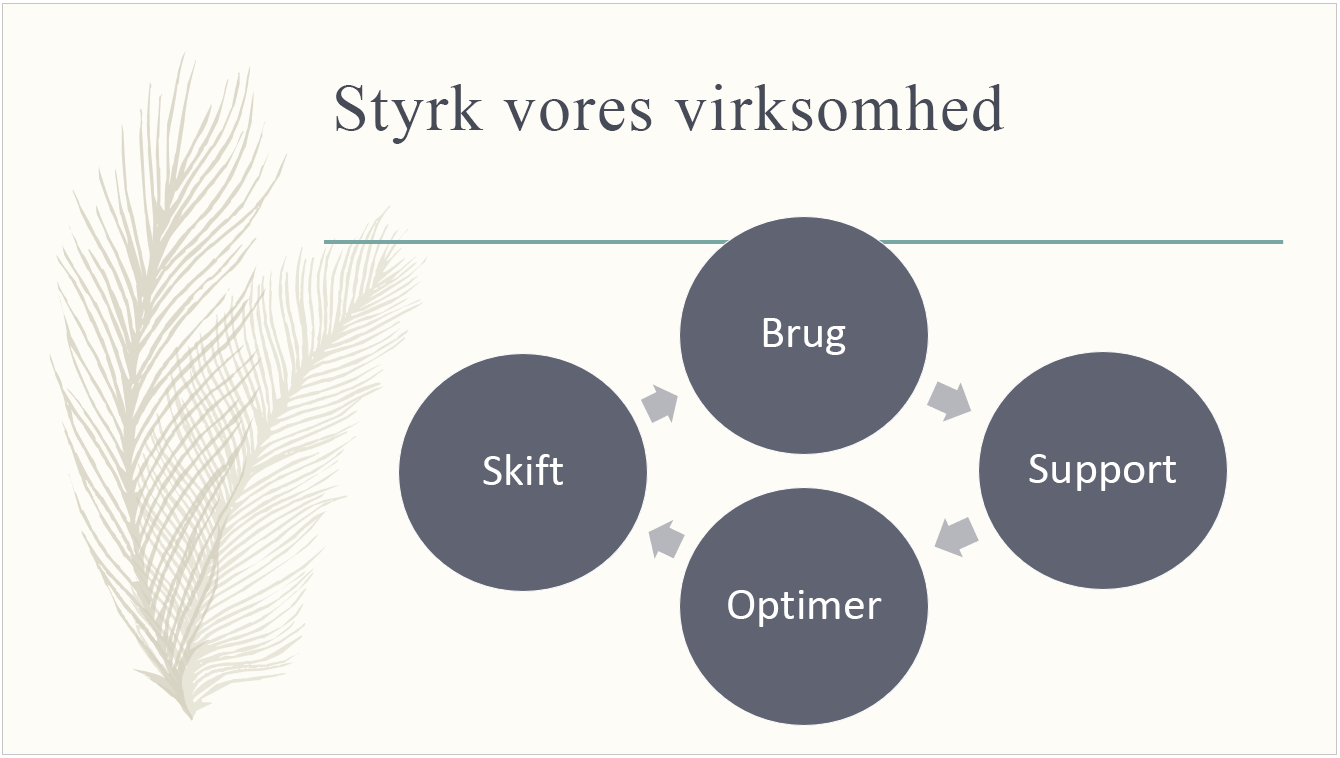
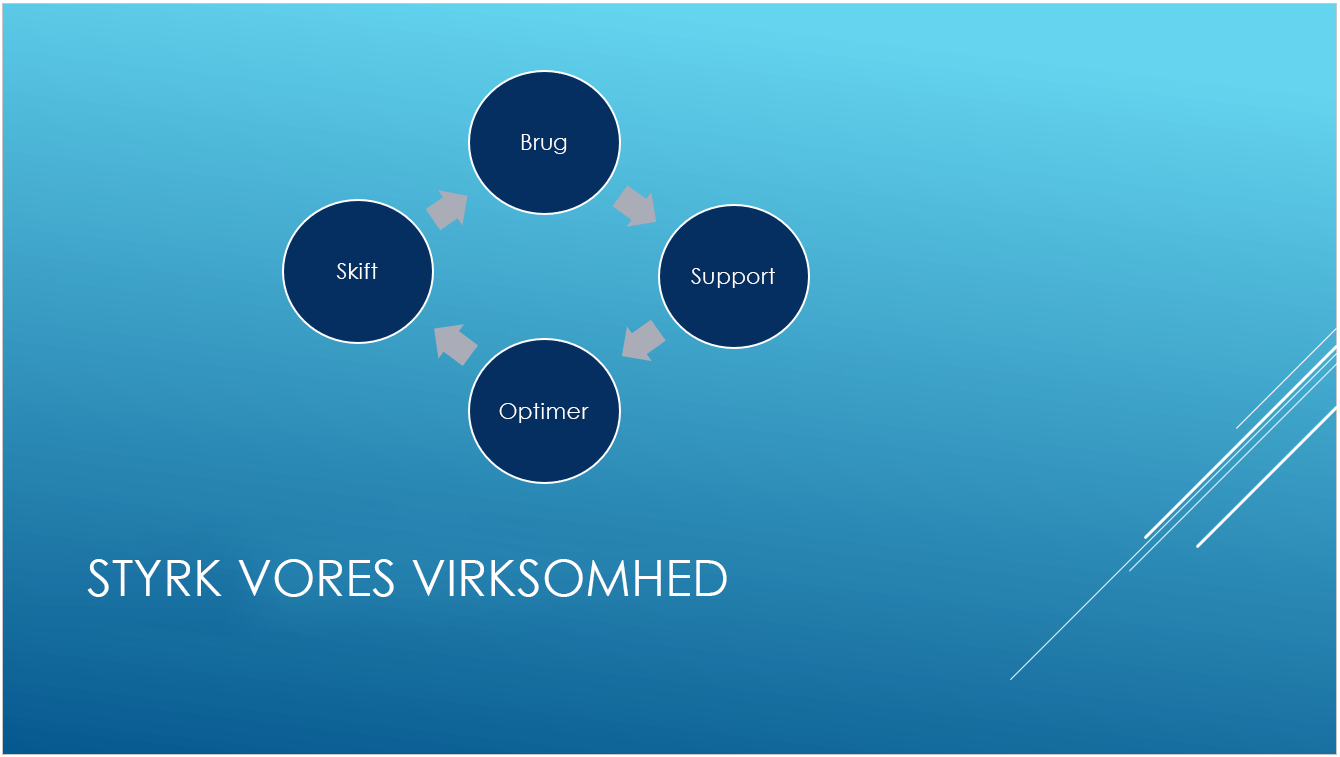
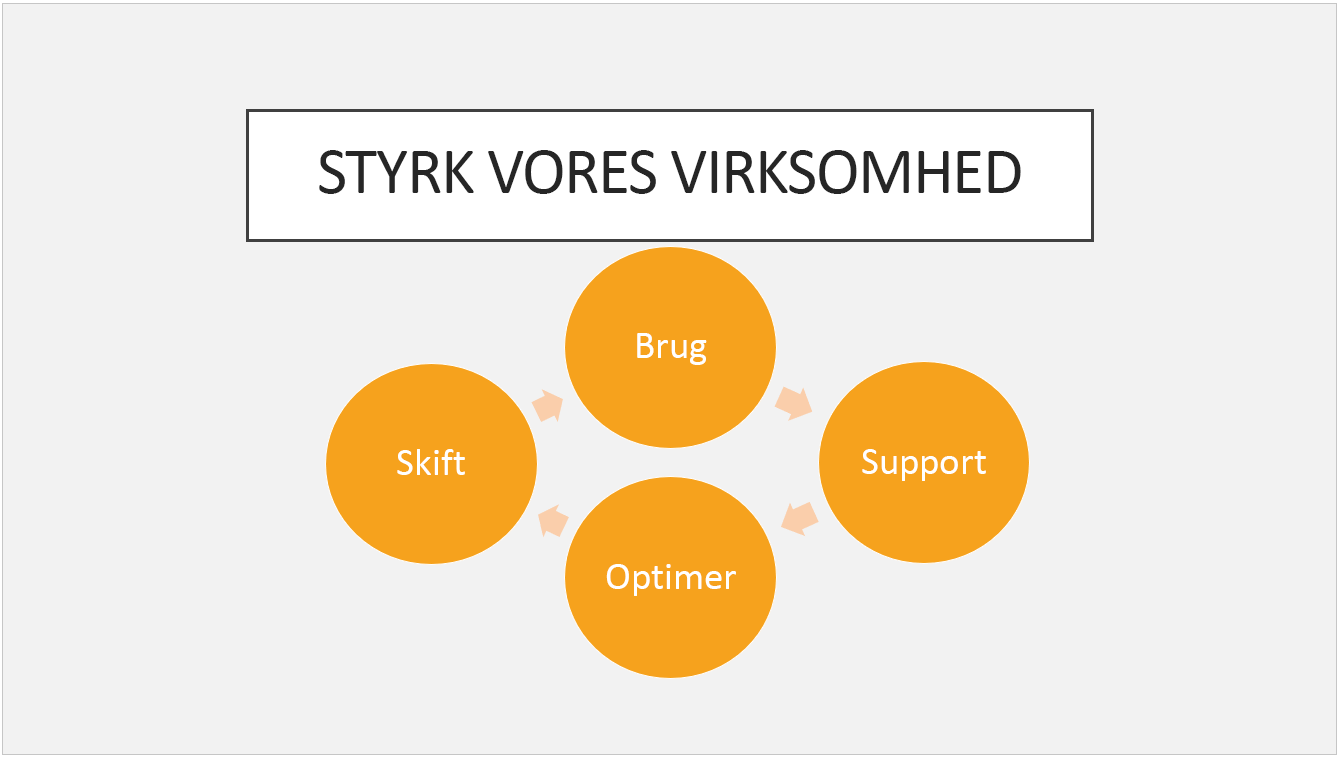
For at vælge et farveskema til din præsentation.
PowerPoint tilbyder adskillige foruddefinerede temaer. De er på fanen Design på Båndet til venstre.
-
Åbn en slide. På fanen Design skal du pege på et Tema-miniature, for at få vist et eksempel på, hvordan det vil påvirke udseendet af din slide.
-
Klik på knappen Mere, for at få vist hele team-galleriet:
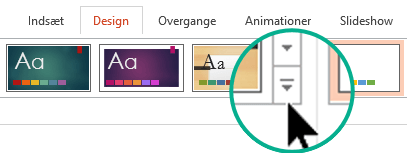
-
Når du finder et tema, du vil bruge, skal du klikke på dets miniature for at anvende det på alle slides i præsentationen.
For at tilpasse et tema, se Opret dit eget tema i PowerPoint.
Hvad er en PowerPoint-skabelon?
En skabelon er et tema plus indhold til et bestemt formål, f. eks. en salgspræsentation, en forretningsplan eller en klasseundervisningstime.
Så en skabelon har designelementer, der arbejder sammen (farver, skrifttyper, baggrunde, effekter) sammen med eksempelslides og standardindhold, som du forbedrer for at fortælle din historie.
Du kan oprette dine egne brugerdefinerede skabeloner og gemme dem, genbruge dem og dele dem med andre. Se Opret og gem en PowerPoint-skabelon.
Du kan også finde hundredvis af forskellige typer gratis skabeloner tilPowerPoint, som du kan anvende til din præsentation:
Hent indbyggede PowerPoint skabeloner på create.microsoft.com
Create.Microsoft.com har også skabeloner til andre Office -apps. Her er nogle eksempler på de tilgængelige gratis skabeloner:
|
Slides, der indeholder indhold |
Kontrakter |
Databaser |
|
Diagrammer |
Konvolutter |
|
|
Udgiftsrapport |
Faxark |
|
|
Almindelige formularer |
||
|
Planer |
Postkort |
|
|
Indkøbsordrer |
Kvitteringer |
|
|
Erklæringer |
||
Her er et eksempel på en skabelon med én slide til et diplom:
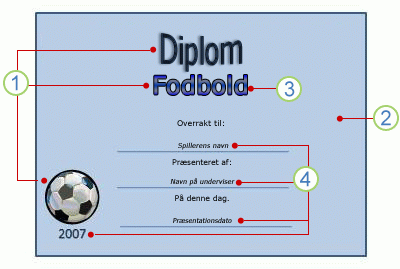
En skabelon som denne kan omfatte:
1 Emnespecifikt indhold, som f.eks, "Diplom", "Fodbold" og billedet af en fodbold. Denne tekst eller dette indhold kan generelt kun redigeres fra slidemasteren.
2 Baggrundsformatering, såsom billeder, tekstur, graduering eller massiv farveudfyldning og gennemsigtighed. I dette eksempel vises lyseblå massiv farveudfyldt baggrund.
3 Farver, skrifttyper, effekter (3D-linjer, udfyldning, skygger, osv.) og temadesignelementer (f.eks farve- og gradueringseffekter i ordet Fodbold).
4 Tekst pladsholdere der giver dig mulighed for at angive unikke oplysninger for at tilpasse sliden til dine behov, f.eks. "Spillers navn", "Træner navn", "Datoen for præsentationen" og enhver variabel, f.eks. året.
Se også
Download gratis, færdigbyggede skabeloner










